Dalam panduan ini, Anda akan mempelajari cara membuat dashboard Excel, kunggulan dan kelemahannya, alat yang dapat Anda gunakan didalam Excel dan software lain untuk membuat dashboard yang keren.
https://www.finereport.com/en/data-visualization/panduan-lengkap-untuk-dashboard-excel.html1. Apa itu Dashboard Excel dan Apa Perbedaan Dashboard Excel dan Laporan
Pertama-tama, kita perlu memahami ini: apa itu dashboard?
Dashboard mengizinkan para manajer untuk mendapatkan gambaran profesional tentang bisnis dan membantu mereka membuat keputusan dengan cepat. Dashboard sering juga dipanggil sebagai pengelolaan dashboard atau dashboard informasi atau laporan dashboard.
Excel adalah satu cara yang bagus untuk membuat dashboard karena kita semua tahu, membuat laporan dengan Excel sangatlah mudah, kadang-kadang, asalkan laporan-laporan buatan Excel digabung, dashboard Excel dapat dibentuk.
Dan ada satu poin yang perlu Anda ketahui, seringkali, dashboard juga dipanggil sebagai laporan, tetapi tidak semua laporan adalah dashboard.
Disini saya daftarkan perbedaan antara dashboard Excel dan laporan:
- Laporan hanya akan mengumpulkan dan menampilkan data di satu tempat. Contohnya, jika seorang manajer ingin mengetahui bagaimana perkembangan penjualan di periode terakhir dan wilayah mana yang paling menguntungkan, sebuah laporan tidak akan dapat memberi Anda jawabannya. Ia hanya akan melaporkan data penjualan yang relevan. Laporan ini kemudian akan untuk membuat dashboard (di Excel atau PowerPoint) yang akan membantu dalam pembuatan keputusan.
- Dashboard, di sisi lain, akan segera menjawab pertanyaan penting seperti wilayah mana yang kinerjanya lebih baik dan produk mana yang harus diberi fokus lebih oleh manajemen. Dashboard ini bisa berupa statis atau interaktif (dimana pengguna dapat memilih dan mengubah tampilan yang kemudian data akan diperbarui secara dinamis).
Sekarang setelah kita memahami apa itu dashboard, mari belajar gimana cara membuat dashboard di Excel.
2. Gimana Cara Membuat Dashboard Excel
Pembuatan dashboard Excel adalah sebuah proses yang bertahap dan ada beberapa poin penting yang Anda perlu tanamkan di pikiran ketika membuat dashboard.
2.1 Memperjelas Tujuan Pembuatan Sebuah Dashboard Excel
Pertama-tama, Anda harus tau jelas tentang tujuan penggunaan dashboard.
Misalnya, jika Anda membuat dashboard KPI untuk melacak KPI keuangan perusahaan, tujuan Anda adalah untuk menunjukkan perbandingan periode saat ini dengan periode sebelumnya.
Demikian pula, jika Anda membuat sebuah dashboard untuk departemen penjualan untuk melacak rincian penjualan, maka tujuannya adalah untuk menunjukkan berapa banyak pesanan yang telah diproses dan berapa banyak penjualan yang tersisa untuk mencapai target.
2.2 Siapkan Data Untuk Dashboard Excel
Setelah Anda memiliki ide yang jelas tentang apa yang Anda butuhkan dalam membuat dashboard langkah berikutnya adalah untuk mendapatkan data dan memasukkannya ke dalam Excel.
Hidup Anda akan menjadi lebih mudah ketika klien Anda memberi Anda data dalam Excel, namun jika tidak, Anda perlu mengatahui cara efisien untuk mendapatkan atau memasukkannya kedalam Excel.
Jika Anda disuplai dengan file CSV atau file text, Anda dapat dengan mudah mengubahnya kedalam Excel. Jika Anda memiliki akses ke database dimana data disimpan, Anda dapat membuat sambungan dan memperbaruinya secara tidak langsung.
Metode pembersihan data dan struktur data secara detail harus didasarkan kepada proyek dan tampilan data di Excel.
2.3 Merancang Tata Letak Dashboard Excel
Setelah Anda memiliki data di Excel, Anda akan tahu persis apa yang bisa Anda pakai dan tidak di dashboard Excel.
Adalah suatu ide yang baik untuk memperjelas tata letak dashboard Anda karena dengan ini, bos Anda dapat memahami dashboard buatan Anda dengan lebih jelas.
Ini juga membantu bos Anda dalam membuat penyesuaian yang mungkin menurut bos Anda dapat meningkatkan kinerja.
Berikut adalah beberapa contoh tata letak contoh yang sering saya gunakan, saya harap contoh-contoh ini dapat memberi Anda idea:
3. Tabel Excel – Rahasia Dalam Membuat Dashboard Excel yang Efisien
Hal pertama yang saya lakukan dengan data mentah adalah mengubahnya menjadi tabel Excel.
Tabel Excel menawarkan banyak keunggulan yang sangat penting dalam membuat dashboard Excel.
Untuk mengubah data tabel menjadi tabel Excel, pilih data, lalu klik tab insert dan klik ikon tabel..
Kelemahan Dashboard Excel
- Dashboard Excel memerlukan kerja manual dalam mengkompilasi data. Pernahkah Anda melihat workbook Excel dengan data dan sheet yang sangat banyak? Meskipun data tampaknya bagus dan bersih, lengkap dengan grafik dan dashboard, pengguna Excel tahu bahwa pembuatan workbook mengkonsumsi banyak waktu dalam copy paste data.
- Ada banyak ruang untuk human error. Seiring dengan bertambahnya jumlah data dalah spreadsheet Excel, semakin mungkin pula human error atau formula yang salah terjadi karena proses manual copy paste data ini. Sangatlah mudah untuk salah memasukkan angka dan data baik secara sengaja ataupun tidak yang akhirnya mempengaruhi integritas data.
- Data tidak ditampilkan secara real-time. Kecuali Anda adalah seorang developer yang dapat menghubungkan Excel ke sebuah database dan membangun semua skrip dan makro yang secara otomatis me-refresh data Anda, jika tidak, data dalam spreadsheet Excel Anda tidak akan ditampilkan secara real-time. Oleh karena itu, secara standarnya, data yang Anda Cari di dalam Excel adalah data lama.
- Kolaborasi pembuatan data menjadi lebih susah. Jika Anda memakai Excel sebagai dashboard data utama dan membagikannya melalui Dropbox atau email, sangatlah susah untuk memastikan versi spreadsheet Excel yang dilihat orang lain.
4. Dashboard yang Lebih Dari Sekedar Excel
Menggunakan Excel Sebagai Sumber Data
Selain Excel, kami memiliki banyak alat untuk membuat dashboard. Di sini, kami memperkenalkan FineReport, sebuah softwarevisualisasi data yang mudah digunakan. FineReport memiliki layar interaktif dan metode pemakaian seperti Excel. Anda dapat membuat tampilan layar besar yang keren hanya dengan drag & klik.
Dalam hal penghubungan data, FineReport mendukung berbagai database dan Anda bahkan dapat langsung menghubungkan file Excel sebagai sumber data. Anda tidak lagi perlu khawatir dalam menghabiskan waktu untuk mengkonfersi format data.
Memudahkan Pembuatan Grafik Sesuai Keinginan Anda
FineReport memilik lebih dari 19 kategori, lebih dari 50 gaya grafik bawaan dan mendukung tampilan yang dikombinasikan secara kustom. Terdapat banyak template yang dapat dipilih, Anda dapat dengan mudah membuat dashboard yang keren dalam 10 menit.
Kueri Data dan Filter yang Gampang
Di Excel, laporan juga perlu memenuhi kebutuhan berbagai departemen yang berbeda-beda. Namun, FineReport mendukung kueri data yang lebih gampang.
Misalnya, departemen keuangan seringkali perlu memeriksa laporan keuangan tahunan dalam beberapa tahun terakhir. Di masa lalu, data setiap tahun mungkin perlu diekstraksi dan diringkas ke dalam tabel secara terpisah. Tapi dengan FineReport, data laporan tahunan dapat ditampilkan dengan menetapkan parameter tahun. Setelah parameter ditetapkan di panel parameter, pilih tahun yang ingin Anda inginkan, dan data yang sesuai akan ditampilkan dengan satu klik.
Mendukung Desain Jarak Jauh
Biasanya, desainer dashboard diinstal kedalam komputer developer, tetapi server menyebarkan proyek kedalam komputer yang berbeda. Dalam hal ini, kita perlu menempatkan desainer dan proyek dashboard kedalam mesin yang sama, dan kemudian kita dapat memodifikasi dan mengoperasikan file dari jarak jauh. Namun, operasi jarak jauh tidak dapat menangani situasi ini.
Setelah memakai FineReport, Anda dapat menggunakan kemampuan desain jarak jauh untuk merancang secara lokal, mempublikasikan template dari jarak jauh yang secara signifikan mengurangi waktu dan biaya tenaga kerja.
5. Beberapa Template Dashboard yang Menakjubkan
Disini, kita menggunakan FineReport untuk membuat dashboard yang mengesankan, ayo kita cek!
6. Ringkasan
Excel tentunya adalah software yang gampang dipakai untuk membuat dashboard. Tapi disamping itu, kami memiliki banyak pilihan lain seperti FineReport, yang dapat membantu kami menghemat waktu dan biaya tenaga kerja, sementara memungkinkan orang di berbagai departemen untuk dengan mudah meng-kueri informasi yang mereka ingin ketahui dan akhilnya meningkatkan efisiensi kolaborasi.
Follow FineReport Reporting Software di Facebook untuk mempelajari visualisasi peta lebih lanjut!
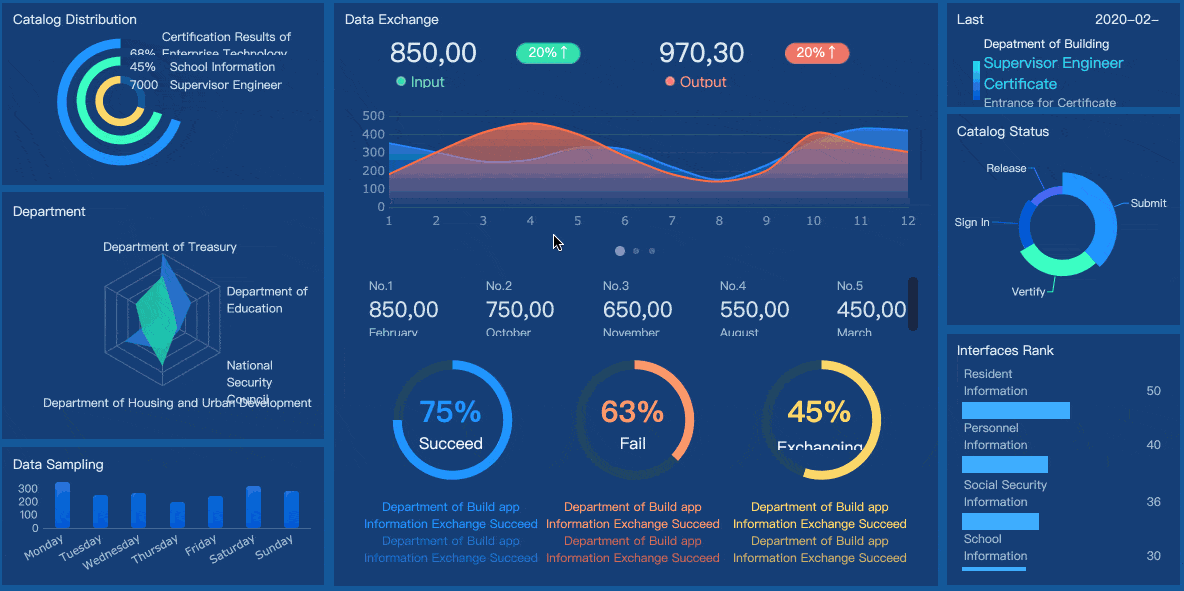
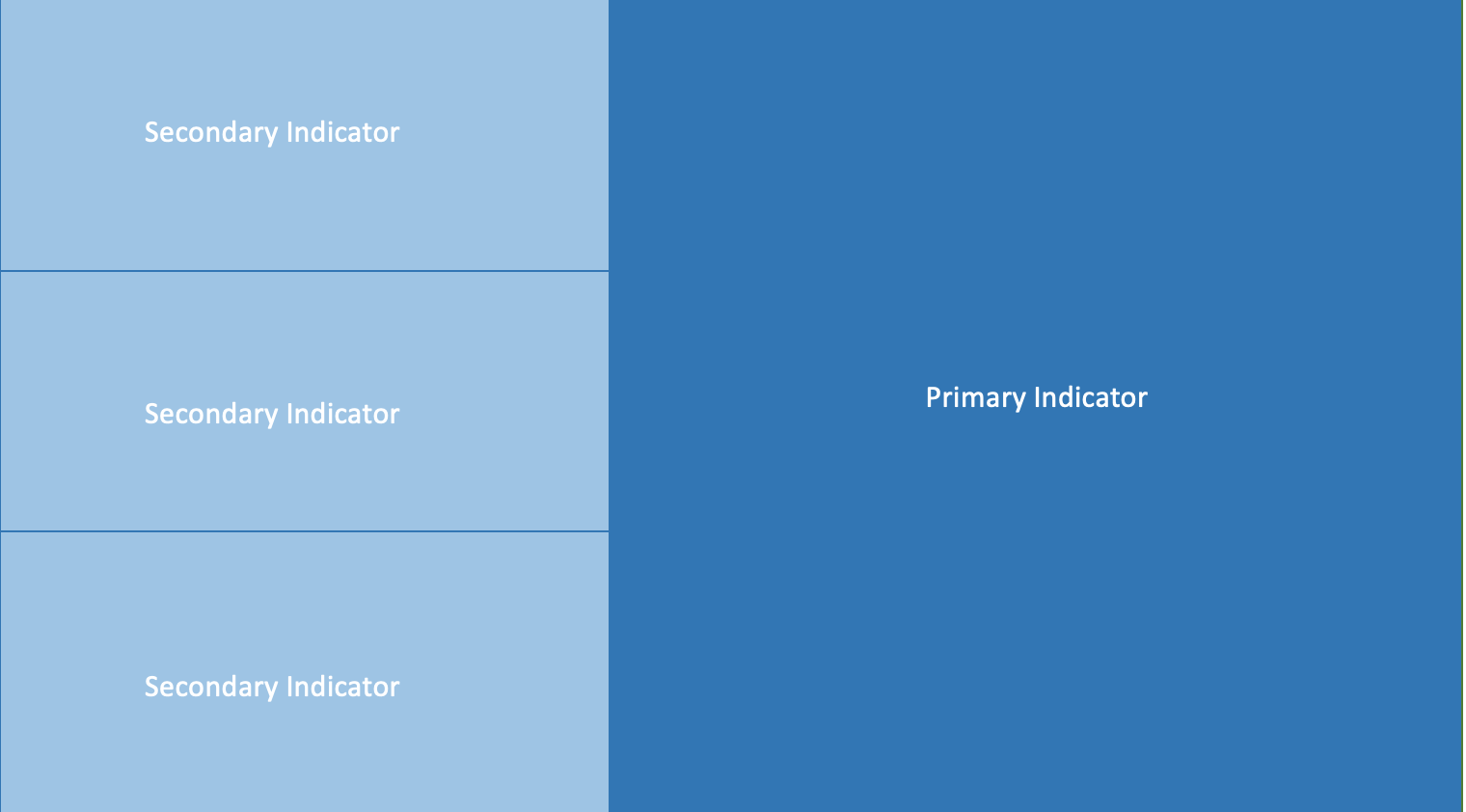
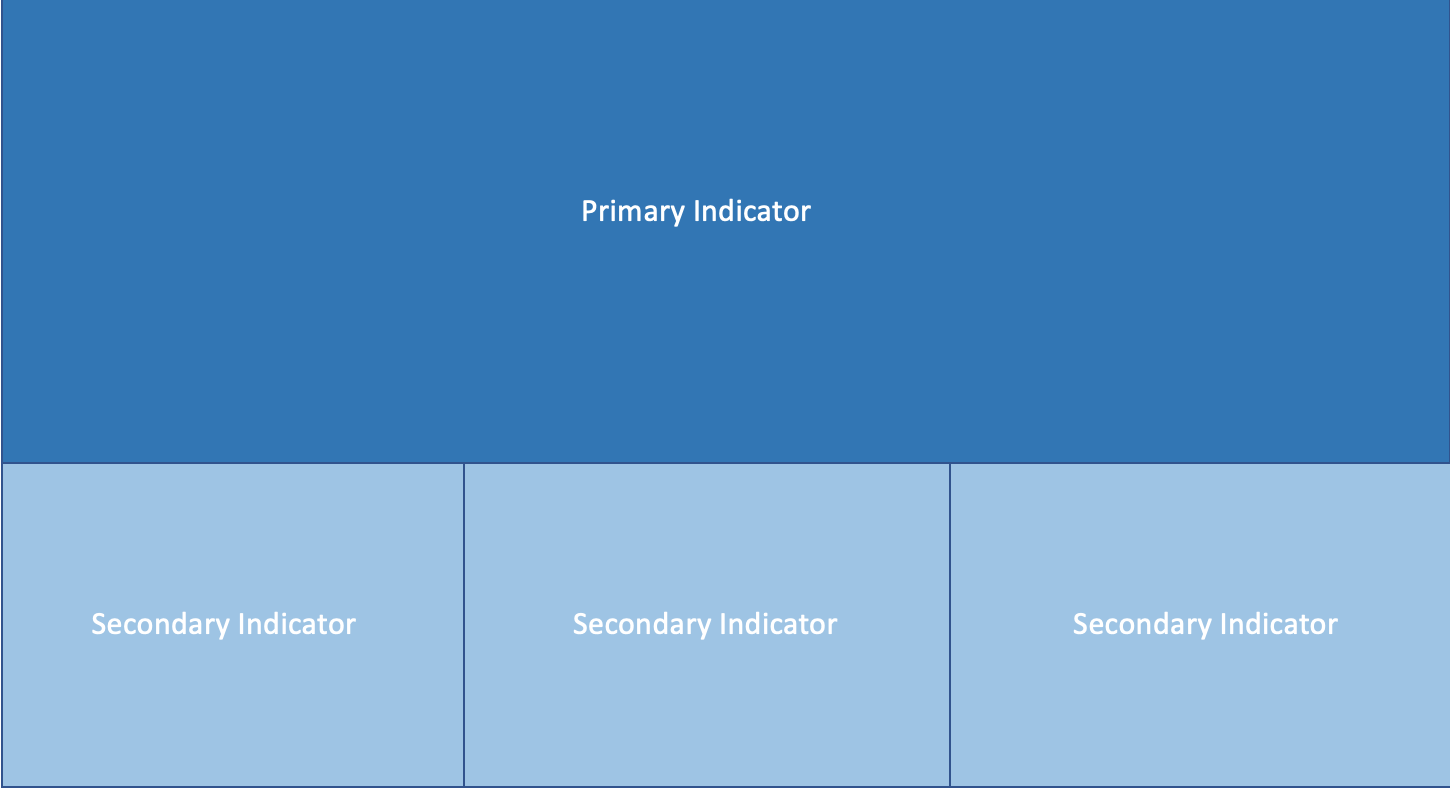
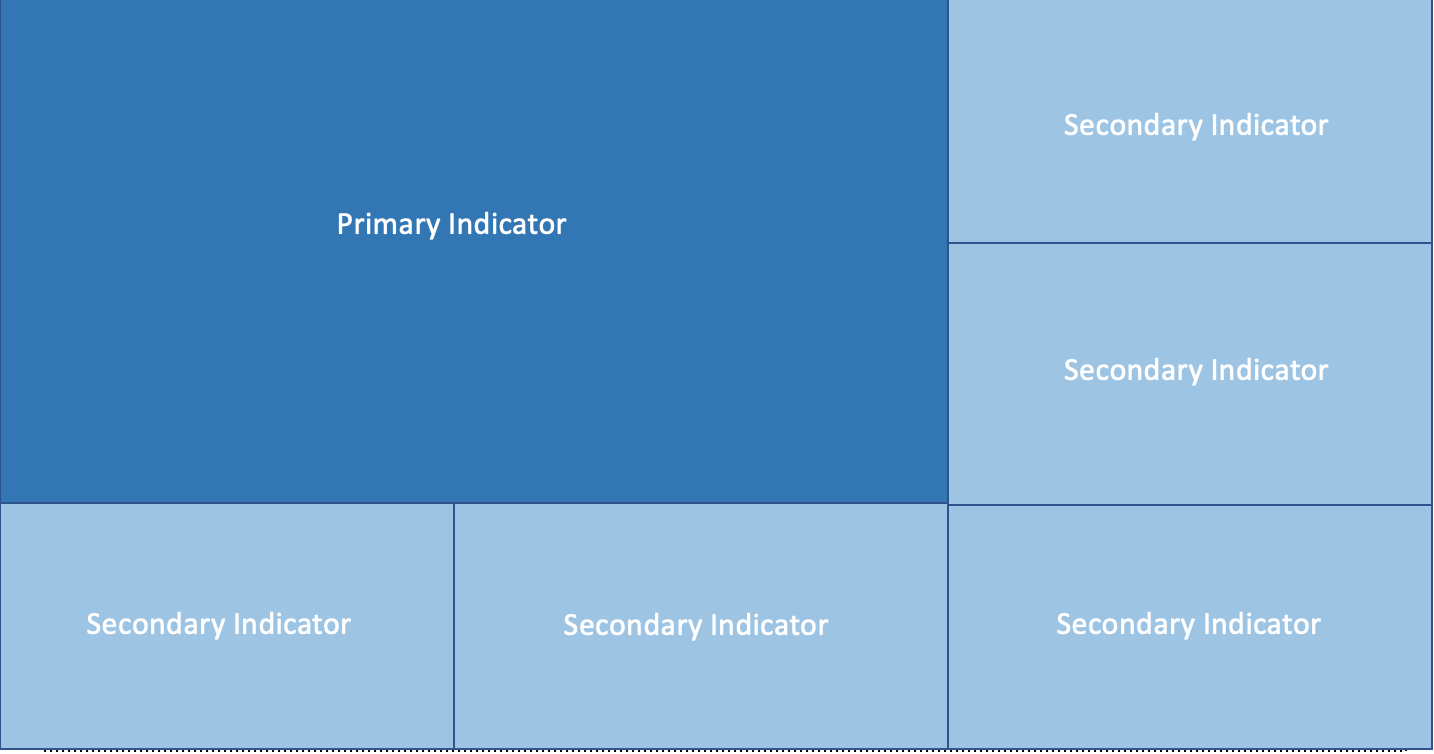
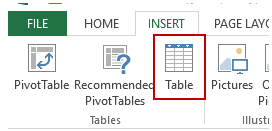
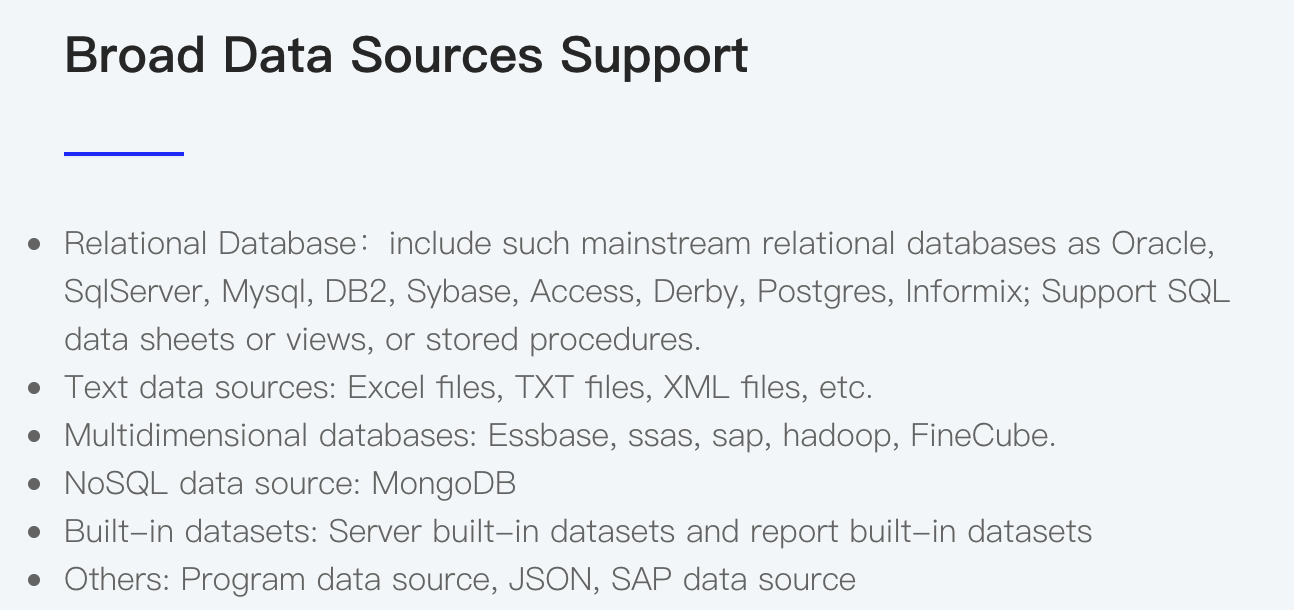
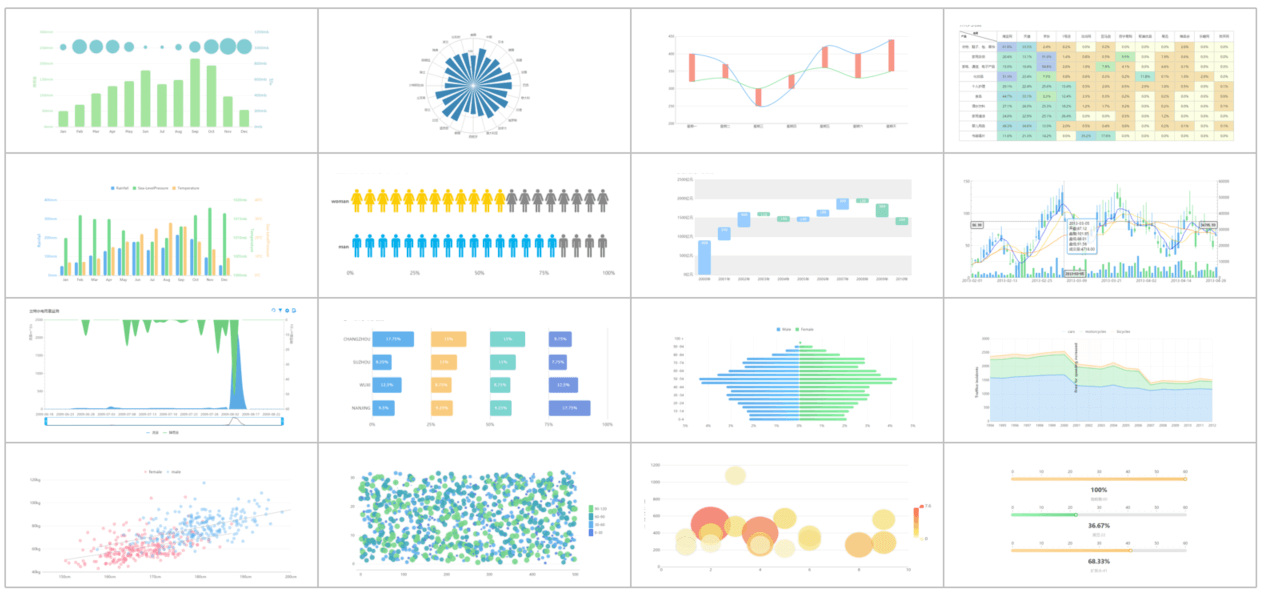
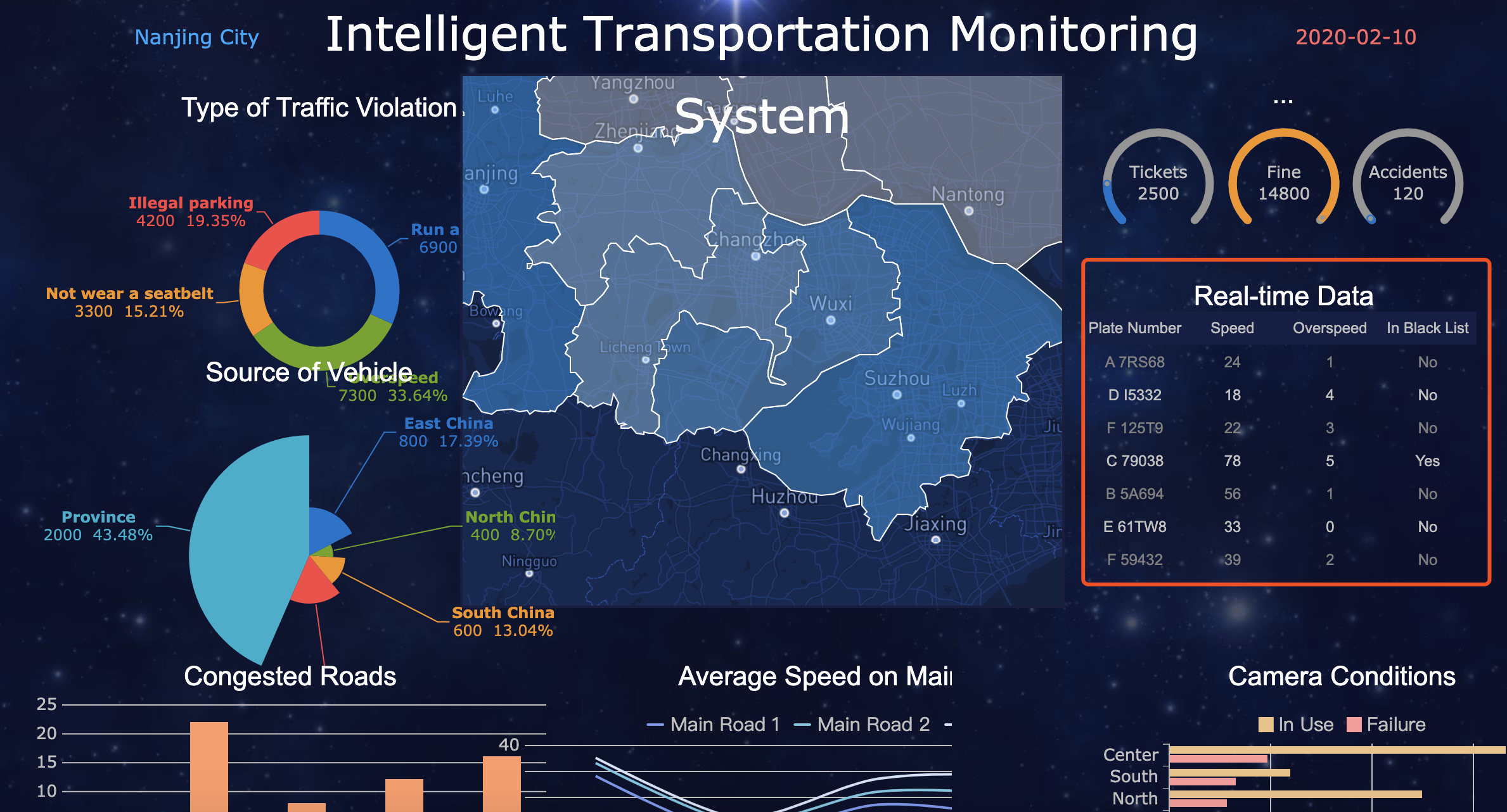

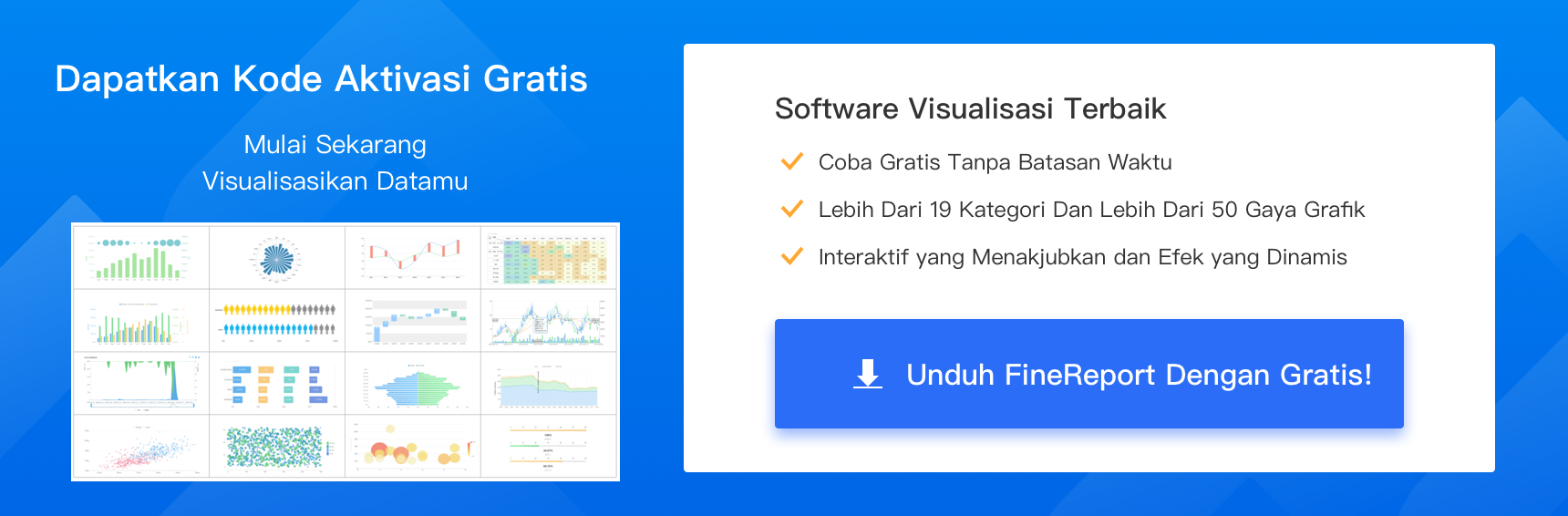
Tidak ada komentar:
Posting Komentar